
Contente
- Como fazer backup de listas de reprodução do iTunes no Mac
- Como exportar listas de reprodução do iTunes
Aqui está um guia sobre como fazer backup de listas de reprodução do iTunes para o Finder no seu Mac. Há momentos em que criamos simplesmente a melhor lista de reprodução no iTunes para um evento familiar, um mix festivo ou até mesmo algumas ótimas músicas para a academia.
No caso de perder essa lista de reprodução, geralmente é uma ótima idéia para solidificar que essa ordem de faixa pode ser preservada para uso posterior. Com alguns passos simples, você pode fazer backup de um arquivo da sua lista de reprodução e garantir que você nunca perca sua ordem sagrada de músicas para suas listas de reprodução!
Como fazer backup de listas de reprodução do iTunes no Mac
Aqui estão os passos para exportar um pedido de lista de reprodução do iTunes para ser usado novamente no iTunes.
Como exportar listas de reprodução do iTunes
1 importante Nota estabelecer é que esse método faz não Salve a real canção arquivos. Este método é projetado para ter o em formação para essas músicas e onde elas estão na lista de reprodução. Se você perder as músicas da lista de reprodução, precisará confirmar se essas músicas foram importadas para o iTunes antes de carregar sua lista de reprodução salva.

A fim de exportar as informações da sua playlist para cópia de segurança ou mais tarde usar, você deve selecionar o Lista de reprodução na tua iTunes Barra Lateral. Quando estiver satisfeito com o seu pedido da Playlist e quiser salvá-lo, navegue até o Arquivo Menu, então Biblioteca e escolha Exportar Lista de reprodução.
Uma nova caixa de diálogo aparecerá, permitindo que você escolha o nome, localização e Arquivo tipo para esta lista de reprodução. Título da lista de reprodução o que você gostaria e, em seguida, escolha a sua localização no seu computador ou unidade externa, se você estiver fazendo o backup. Escolher XML para o tipo de arquivo. Clique Salve .

Se vocês navegar para o seu inventor localização e abra o XML arquivo, pode ser um site alarmante. Você está vendo o codificado Dados XML para a sua lista de reprodução do iTunes e você notará que faz não incluir qualquer um dos reais canção arquivos (mp3, m4a). Mais uma vez, esta é uma referência lista de reprodução, projetado para procurar essas músicas no seu maior iTunes biblioteca e, em seguida, desenhe as faixas para a lista de reprodução de acordo com este pedido codificado.
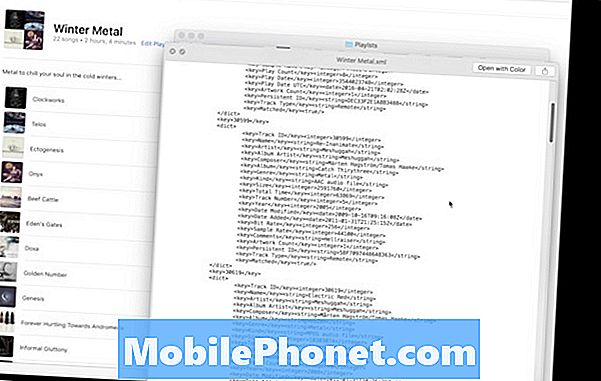
Se você gostaria de Salve a canção arquivos Como bem, você ainda precisará deste arquivo XML, mas também precisará agrupar todas as músicas individuais. Crio uma Novo pasta e arrasto todos canção arquivos da playlist em iTunes para cópia de eles. Incluir a XML exportar nesta pasta e depois clique com o botão direito do mouse na pasta e selecione Compactar. Isto irá criar um .fecho eclair arquivo para sua Playlist e será completamente funcional no caso de perder sua biblioteca.
Se você é não preocupado com a música no iTunes como potencialmente está vindo maçã Música ou iCloud Música Biblioteca, você provavelmente sempre terá acesso a essas faixas. Nesse caso, o arquivo XML da sua lista de reprodução personalizada é o só degrau você precisa fazer backup de suas playlists.
A fim de importar uma dessas listas de reprodução exportadas, Navegar novamente para o Arquivo Cardápio, Biblioteca e depois escolha Importar Lista de reprodução. Ele procurará os arquivos exigidos pela exportação XML e, em alguns instantes, sua lista de reprodução deverá reaparecer montado e pronto para uso.
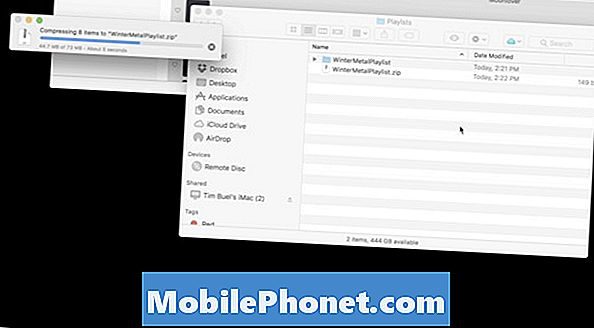
Se você gostaria de compartilhar exportado playlists com os amigos, você só precisa garantir que eles têm um cópia de das músicas que você usa na sua playlist. Caso contrário, você pode mandar eles o comprimido arquivo você pode ter feito antes. Certifique-se de que eles não terão nenhum problemas com iTunes autorizações antes de enviar seus arquivos.
Listas de reprodução tornaram-se muito integrante parte da cultura do iTunes ao longo dos anos, assumindo misturarfitas e CD's e eu sinto que eles precisam ser capazes de ser preservado e revisitado assim como esses métodos. Esta é uma ótima maneira de manter a ordem das músicas que funcionou tão bem para você nessa playlist e ser capaz de aproveitá-la nos próximos anos.


